在日常办公和学习中,我们时常会遇到需要将WPS文档中的两页内容合并成一页的情况。无论是为了节省打印纸张,还是为了优化文档排版,掌握这一技巧都显得尤为重要。本文将详细介绍几种实用的方法,帮助大家轻松实现WPS文档两页合并成一页的操作。
### 一、调整字体大小与行距
这是最简单直接的方法。首先,打开WPS文档,按下“Ctrl+A”快捷键全选文档内容。接着,点击工具栏中的“字体大小”选项,选择一个较小的字号,如“小四”或“五号”。此外,还可以通过调整行距来进一步节省空间。点击“段落”设置,将行距设置为“单倍行距”或“1.5倍行距”(视具体情况而定),这样往往能有效将两页内容合并到一页中。
### 二、更改页面布局
1. **调整纸张方向**:点击菜单栏中的“页面布局”,选择“纸张方向”,将默认的“纵向”更改为“横向”。这一改变可以使得页面宽度增加,从而容纳更多内容。
2. **分栏设置**:在“页面布局”中,点击“分栏”选项,选择“两栏”或更多栏数。这样可以将原本分散在两页的内容重新排列,合并到一页中。但需要注意的是,分栏后可能会影响文档的阅读体验,因此需根据实际情况谨慎选择。
### 三、利用视图功能
如果只是想在屏幕上实现两页合并成一页的显示效果,而不需要改变文档的实际排版,那么可以利用WPS的视图功能。点击页面上方的“视图”选项卡,然后选择“单页”显示模式。这样,即使文档原本是两页,也会在屏幕上以一页的形式完整显示。
通过上述方法,我们可以轻松地将WPS文档中的两页内容合并成一页。在实际操作中,可以根据具体需求和文档内容选择合适的方法进行调整。